Как поставить пароль на компьютер с Windows 10
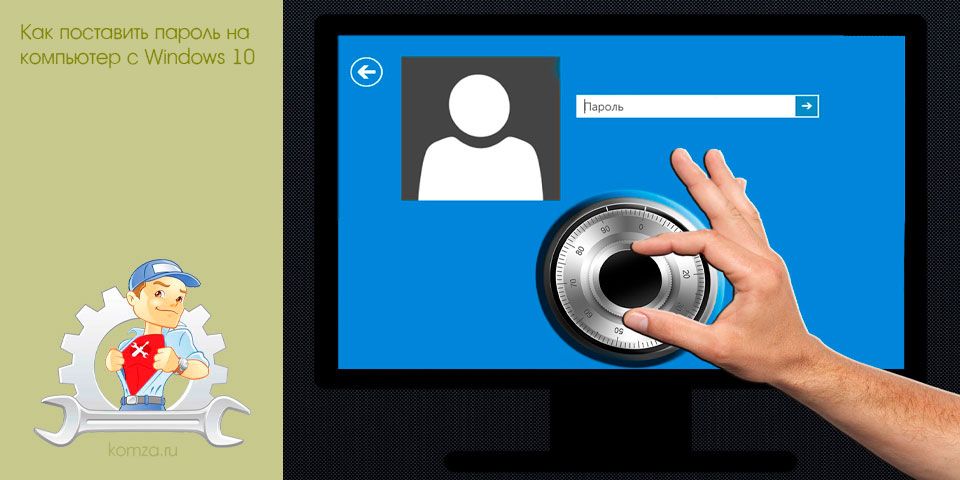
В Windows 10 нельзя поставить пароль на компьютер через классическую «Панель управления», так как это делалось в Windows 7 и более старых версиях Windows.
Вместо этого пароль необходимо устанавливать с помощью нового меню для настройки компьютера, которое называется «Параметры».
В этом материале мы расскажем о том, как поставить пароль на компьютер с Windows 10 через меню «Параметры», а также рассмотрим альтернативный вариант с применением командной строки.
Содержание
Как поставить пароль через меню Параметры
Самый простой способ поставить пароль на компьютер с Windows 10, это воспользоваться меню «Параметры». Для этого нажмите комбинацию клавиш Windows + I и в открывшемся окне перейдите в раздел «Учетные записи – Параметры входа». Здесь необходимо нажать на кнопку «Добавить», которая находится в блоке «Пароль».
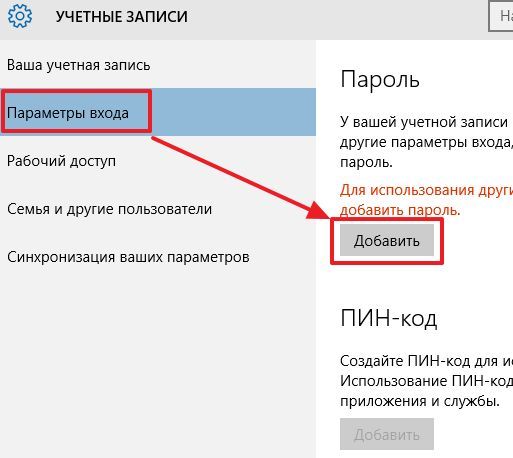
После этого появится форма для установки пароля. Здесь необходимо дважды ввести пароль, а также подсказку для пароля. После заполнения всех полей просто нажмите на кнопку «Далее» для того чтобы применить настройки.
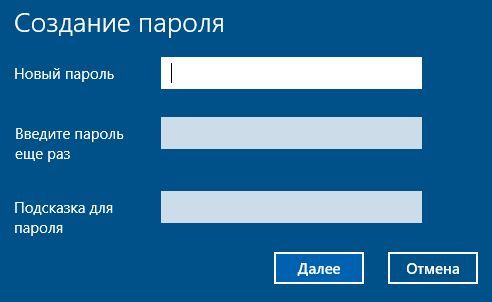
Как поставить пароль с помощью командной строки
Также вы можете поставить пароль на компьютер с Windows 10 с помощью командной строки. Для этого нажмите комбинацию клавиш Windows + X и в появившемся меню выберите пункт «Командная строка (администратор)». Таким образом, вы запустите «Командную строку» с правами администратора.
Первое, что необходимо сделать в командной строке, это выполнить команду «net user». После выполнения данной команды на экране появится список пользователей. В данном списке можно посмотреть правильное имя пользователя. В нашем случае это «DefaultAccount».
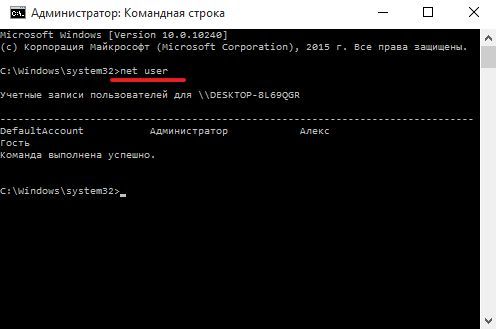
После этого пользователю можно поставить пароль. Для этого выполняем команду «net user Имя Пароль». Где вместо «Имя» поставляем имя пользователя, для которого вы хотите поставить пароль. Ну а вместо «Пароль», как можно догадаться, подставляем нужный нам пароль. Например, если вы хотите установить пароль «321» для пользователя «DefaultAccount», то вам необходимо ввести команду «net user DefaultAccount 321»
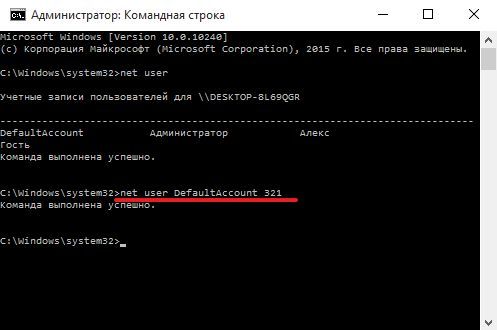
Если все сделано правильно, то система поставит пароль и сообщит о том, что команда выполнена успешно.







